Чи iPhone автоматично змінює часовий пояс? 5 найкращих відповідей
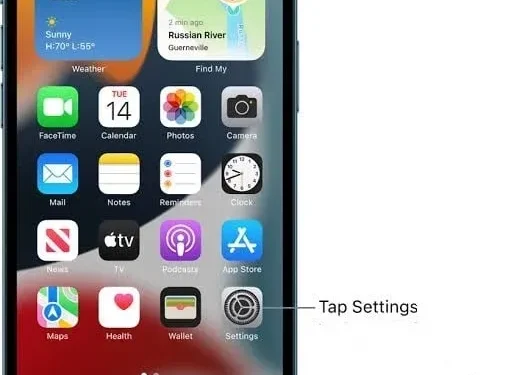
Якщо ви з тих людей, які завжди покладаються на свій iPhone, iPad або Mac, щоб повідомити вам правильний час під час подорожей між різними часовими поясами, ви, мабуть, задавалися питанням:
Чи iPhone автоматично змінює часовий пояс?
Так, iPhone автоматично змінюватиме часові пояси, лише якщо в програмі «Налаштування» вашого iPhone увімкнено параметр «Встановити автоматично». Якщо ні, вам доведеться ввімкнути опцію, щоб він показував правильний час.
Ваш пристрій iOS показуватиме правильний час, коли ви подорожуєте в інший часовий пояс. Не знаєте, як увімкнути цю опцію? Читати далі.
Як встановити автоматичні часові пояси в iPhone?
iPhone має функцію, яка автоматично підлаштовується під ваш місцевий часовий пояс. Щоб налаштувати iPhone на автоматичне перемикання між часовими поясами, виконайте такі дії:
- Торкніться піктограми «Налаштування», щоб відкрити меню налаштувань.
- Прокрутіть вниз і виберіть Загальні.
- Виберіть опцію «Дата й час».
- Клацніть перемикач поруч із Установити автоматично. Зелена тінь навколо кнопки означає, що цю функцію ввімкнено.
Крім того, інший параметр у меню «Служби визначення місцезнаходження» впливає на здатність iPhone ефективно оновлювати дату й час. Щоб увімкнути цей параметр, виконайте наступні кроки.
- Торкніться піктограми «Налаштування», щоб відкрити меню налаштувань.
- Торкніться, щоб вибрати опцію «Конфіденційність».
- Клацніть вкладку Служби визначення місцезнаходження.
- Виберіть параметр «Системні служби».
- Увімкніть опцію «Установити часовий пояс».
Щоб надавати оновлення часу та дати щодо вашого поточного географічного розташування, увімкнути параметр «Установити часовий пояс» є обов’язковим.
Однак є невелике застереження щодо можливості iPhone оновлювати часові пояси, коли ви змінюєте місцезнаходження. Це відбувається для запланованих подій календаря.
Це можна вирішити за допомогою налаштування під назвою Перевизначення часового поясу . Щоб отримати до нього доступ, виконайте наведені нижче дії.
- Відкрийте програму Налаштування на своєму пристрої.
- Виберіть вкладку Календар.
- Прокрутіть униз, щоб торкнутися опції «Перевизначити часовий пояс».
Якщо «Перевизначення часового поясу» вимкнено, ваш iPhone налаштує час на основі поточного географічного розташування пристрою. Якщо ви не бажаєте змінювати сповіщення календаря через зміни місця розташування, вам потрібно ввімкнути цю функцію та вибрати потрібний часовий пояс.
Як вручну встановити часовий пояс на iPhone?
Ми бачили, що iPhone може автоматично оновлювати дату й час відповідно до вашого географічного розташування. Так само він також може оновлювати час і дату за допомогою ручних налаштувань. Щоб вручну встановити часовий пояс на iPhone, виконайте такі дії:
- Натисніть і відкрийте програму Налаштування.
- Натисніть і виберіть опцію «Загальні».
- Виберіть опцію «Дата й час».
- Торкніться опції «Встановити автоматично», щоб вимкнути її, якщо вона ввімкнена.
Зверніться до наступного розділу, щоб дізнатися, як вимкнути цей параметр, якщо він неактивний.
- Натисніть опцію «Часовий пояс», щоб ввести новий часовий пояс.
- Додайте бажану назву міста до текстового поля на екрані «Часовий пояс».
- Виберіть потрібне місто зі списку.
Таким чином, часовий пояс можна оновити вручну на вашому iPhone.
Чому я не можу вимкнути опцію «Встановити автоматично»?
Змінюючи налаштування часового поясу iPhone для встановлення часового поясу вручну, ви повинні вимкнути вже ввімкнену опцію «Установити автоматично». Іноді спостерігається, що ця опція неактивна та неактивна.
Функція Screen Time позбавляє вас від ручного налаштування дати й часу.
У такій ситуації, коли ви не можете вимкнути параметр “Встановити автоматично”, оскільки він неактивний, вам потрібно буде вимкнути екранний час, щоб мати можливість це зробити.
Щоб вимкнути екранний час, виконайте такі дії:
- Відкрийте програму Налаштування.
- Клацніть вкладку «Час екрана».
- Прокрутіть униз до пункту «Вимкнути екранний час». Натисніть на нього.
Таким чином, екранний час може бути вимкнено до вимкнення параметра Установити автоматично. Коли з’явиться відповідний запит, введіть код доступу до екранного часу.
Чому мій календар iPhone знаходиться в неправильному часовому поясі?
Іноді календар iPhone може бути в неправильному часовому поясі. Причин цього явища багато. Наприклад, деякі з них:
- Час і дата на iPhone неправильні.
- Параметр зміни часового поясу не ввімкнено.
Крім того, можуть бути різні причини, чому iPhone відображає неправильні час і дату. Дехто з них:
- Якщо вимкнути функцію визначення місцезнаходження, iPhone не зможе автоматично регулювати час під час подорожі.
- Встановлення iPhone на неправильний часовий пояс.
- Автоматичне встановлення дати й часу вимкнено. Це запобігає оновленню часу у разі таких подій, як перехід на літній час .
Як зафіксувати час у календарі iPhone?
Щоб виправити час у календарі iPhone, спочатку потрібно спробувати виправити дату та час на iPhone. Це пов’язано з тим, що перше пов’язане з другим.
Щоб змінити налаштування дати й часу на iPhone, виконайте такі дії:
- Відкрийте програму Налаштування та відкрийте меню Налаштування.
- Прокрутіть і торкніться опції «Загальні».
- Виберіть вкладку «Дата й час» у меню «Загальні».
Після цих дій перейдіть до опції «Встановити автоматично» та виберіть будь-які відповідні параметри.
- Натисніть опцію «Встановити автоматично», щоб увімкнути її, якщо її вимкнено. Це автоматично оновить ваші налаштування дати й часу до вашого поточного місцезнаходження після підключення до стільникового зв’язку або Wi-Fi.
- Якщо параметр «Встановити автоматично» вже ввімкнено, вимкніть його та знову ввімкніть. Це перезапустить функцію та змусить iPhone оновити час і дату відповідно до вашого поточного місцезнаходження.
- Якщо параметр «Встановити автоматично» вимкнено, і ви вирішите не вмикати його, ви можете оновити налаштування самостійно, як описано нижче.
- Натисніть вкладку під нею, яка називається «Часовий пояс».
- Введіть місто потрібного місця та виберіть із наведених нижче варіантів.
- Натисніть на дату, щоб відкрити меню календаря. Виберіть правильну дату.
- Торкніться часу та встановіть його відповідно.
Ці зміни будуть збережені автоматично.
Якщо календар неправильний після виконання згаданих вище дій, можливо, вам доведеться оновити сам календар.
Для цього виконайте наведені нижче дії.
- Відкрийте програму Налаштування.
- Прокрутіть вниз і виберіть опцію «Календар».
- Прокрутіть і натисніть Календар за замовчуванням. Вибираючи це, переконайтеся, що календар за замовчуванням – це той, який ви хочете використовувати, і він підключений до вашого облікового запису.
Якщо необхідний обліковий запис не підключено, перейдіть до попереднього меню та виберіть «Облікові записи».
- У спливаючому меню натисніть «Додати обліковий запис» і створіть необхідний обліковий запис.
- Виконайте наступні дії, щоб створити необхідний обліковий запис.
- Вийдіть із меню «Облікові записи» та перейдіть до меню «Календар за замовчуванням».
- Виберіть нового користувача як користувача за умовчанням.
Якщо календар все ще не оновлюється відповідними даними, можливо, вам потрібно буде оновити налаштування зміни часового поясу.
Щоб налаштувати параметри зміни часового поясу, виконайте такі дії:
- Натисніть «Налаштування».
- Перейдіть до опції «Календар», прокрутивши вниз
- Натисніть опцію «Перевизначити часовий пояс».
Це ввімкне або вимкне його. Я включив його. Він оновить календарний час і події відповідно до часового поясу, призначеного iPhone (вам потрібно буде вказати часовий пояс, вибравши один із варіантів нижче). Якщо цю функцію вимкнено, дати календарних подій буде скориговано відповідно до вашого поточного часового поясу.
Висновок
У глобалізованому світі, де люди подорожують з метою роботи, розваг, навчання та лікування, правильне знання часових поясів і зміни часу є важливим для нормального функціонування повсякденного життя.
iPhone може перемикатися між часовими поясами та відображати дату й час відповідно до вашого географічного розташування. Отже, відповідь на ваше запитання – чи iPhone автоматично змінює часові пояси – так.
Хоча iPhone має вбудовану автоматичну настройку часового поясу, яка автоматично змінює час і дату, щоб уникнути проблем із часовим поясом, він також має можливість вручну оновлювати ці налаштування. Однак, щоб увімкнути будь-який із цих параметрів, користувач повинен увімкнути відповідні функції.
Іноді спостерігається, що після включення автоматичних налаштувань параметр стає сірим і не гасне. У такій ситуації функцію Screen Time слід вимкнути перед автоматичною функцією.
Крім того, програма «Календар» iPhone також прив’язана до налаштувань дати й часу iPhone, на які також впливає зсув часового поясу, і їх можна виправити вручну.



Залишити відповідь